I. HƯỚNG DẪN HỌC
1. Đăng ký học:
- Học viên cần cung cấp cho SmartPro số lượng người tham dự khóa học và thông tin cá nhân của người học bao gồm: Tên học viên (fullname) + Email + Tên khóa học/ gói học, … cho SmartPro trước ngày học tối thiểu 1 tuần.
- Sau khi nhận được các thông tin từ Khách hàng, SmartPro sẽ gửi yêu cầu tài khoản và người học sẽ nhận được link truy cập khóa học + tài khoản đăng nhập từ Simplilearn.
2. Trang thiết bị học tập
- Máy tính và điện thoại di động/ tablet, ...
- Yêu cầu thiết bị có kết nối internet tốc độ cao (tối thiểu 4mbps trở lên) và đường truyền ổn định.
3. Kích hoạt tài khoản và link tham gia khóa học:
Để truy cập khóa học, xin vui lòng:
- Kiểm tra hộp thư đến, hoặc spam hoặc thư mục thư rác của bạn để tìm liên kết Kích hoạt khóa học được gửi từ Simplilearn.
- Kích hoạt liên kết khóa học và đặt mật khẩu.
- Lưu ý: Tài khoản của mỗi học viên chỉ có thời hạn truy cập khóa học trên trang Simplilearn trong thời gian 01 năm kể từ ngày kích hoạt.
4. Hướng dẫn tham gia khóa học:
A. BẰNG ĐIỆN THOẠI/ TABLET, …
- Để học trên điện thoại, học viên cài đặt 2 ứng dụng từ playstore/ appstore trên thiết bị di động - ứng dụng “Simplilearn” và ứng dụng “Cisco Webex Meeting”.
- Tốc độ Internet phải từ 4mbps trở lên. Ngoài ra, bộ nhớ thiết bị tối thiểu phải lớn hơn 10 MB.
- Đăng nhập bằng email đã đăng ký trước đó. Điều hướng đến khóa học của bạn từ bảng điều khiển và sử dụng nút “Attend” để bắt đầu Lớp học E-learning, hoặc click vào “Live Classes” và sau đó nhấn nút “Attend” để tham gia lớp Live Classes.
- Trò chuyện với giảng viên trong khóa học Live Classes
- Đây là một tùy chọn trò chuyện trong ứng dụng “Cisco Webex”. Bạn có thể bắt đầu trò chuyện với giảng viên chỉ bằng cách nhấp vào tùy chọn đó.
- Điều chỉnh âm thanh trong khóa học Live Classes
- Tìm biểu tượng âm thanh trong ứng dụng “Cisco Webex. Nhấp vào biểu tượng đó và truy cập vào tùy chọn âm thanh trong khóa học.
B. BẰNG MÁY TÍNH
B1: Đăng nhập: Đăng nhập vào Hệ thống quản lý học tập (Learn Management System – LMS) với email đã cung cấp khi đăng ký và mật khẩu được cập nhật ở trên.
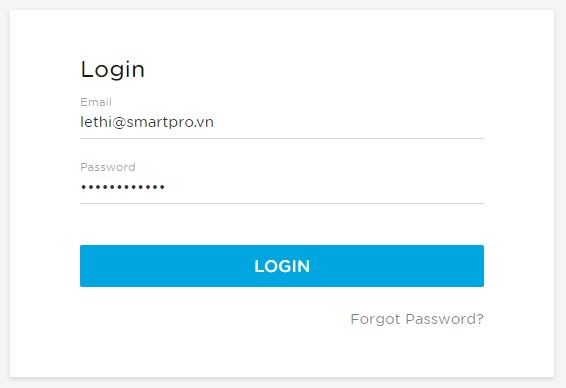
B2: Truy cập khóa học:
Sau khi login vào, bạn sẽ thấy giao diện chương trình học, click vào “My Course” để hiển thị các khóa học bạn đã đăng ký như hình sau đây:
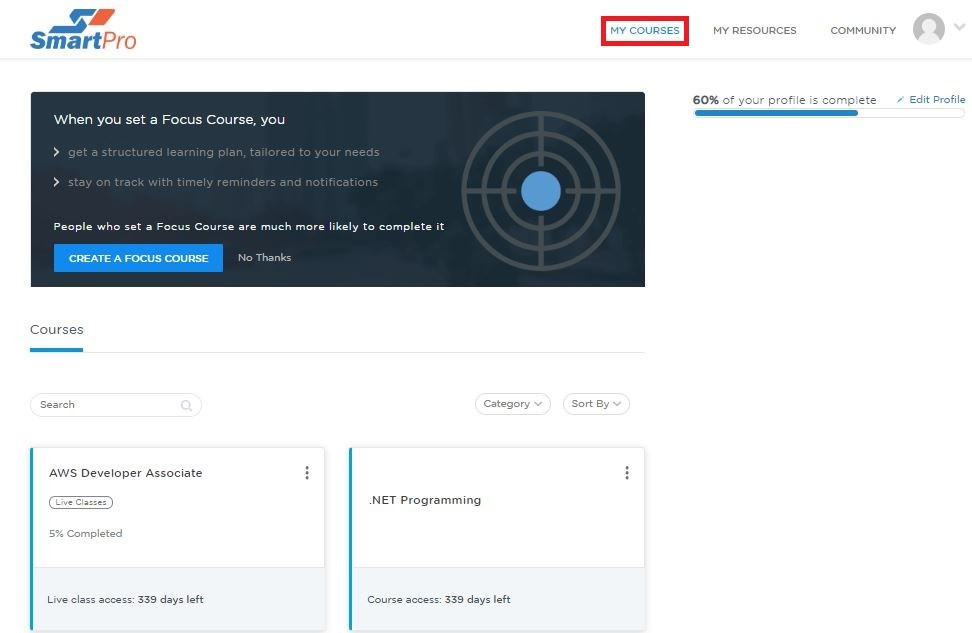
Lúc này tùy vào khóa học là Live Classes hay E-Learning thì sẽ có cách truy cập khóa học khác nhau, bạn có thể tham khảo cách hướng dẫn sau đây:
a. E-learning/ Self Learning
- Di chuột vào tên khóa học, click chuột phải bạn sẽ thấy giao diện khóa học, ví dụ như giao diện khóa học C# Programming như hình dưới, bên trái là thanh toolbar bao gồm các tab Self learning, Practice labs, Assessment, Certified; ở giữa là tiêu đề các video bài học; bên phải là video bài học
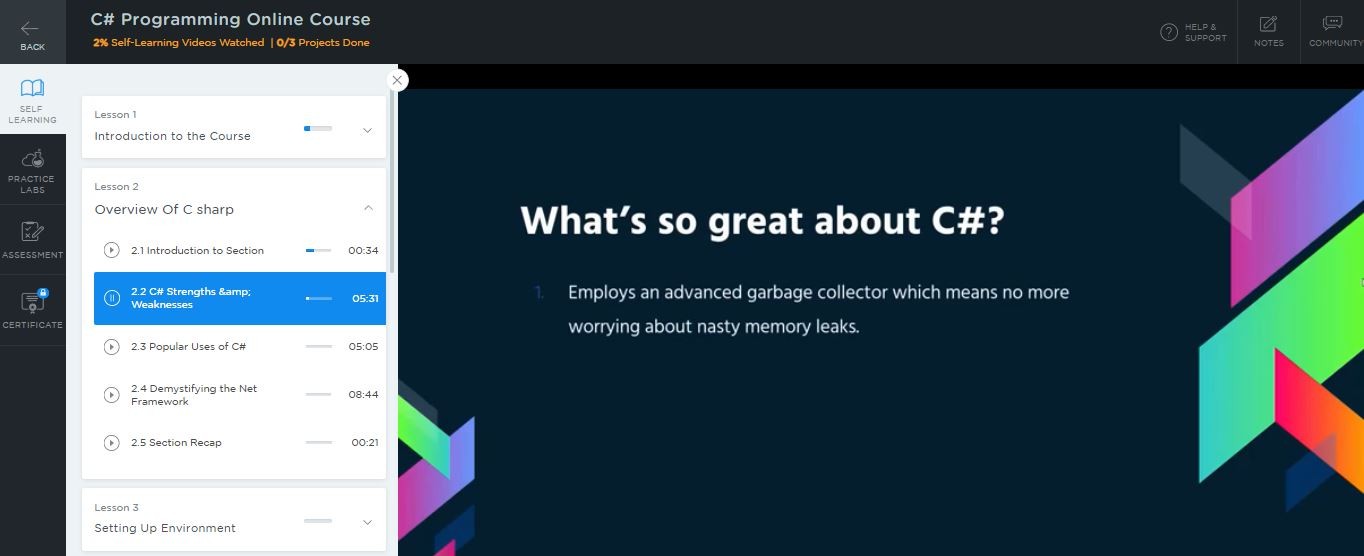
Bạn tham gia lần lượt hết các bài học trên đó.
Nếu bài học nào có phần thực hành lab thì bạn trỏ chuột đến tab “Practice Labs” tại thanh công cụ bên trái màn hình, chọn “Lauch Lab” như hình sau:
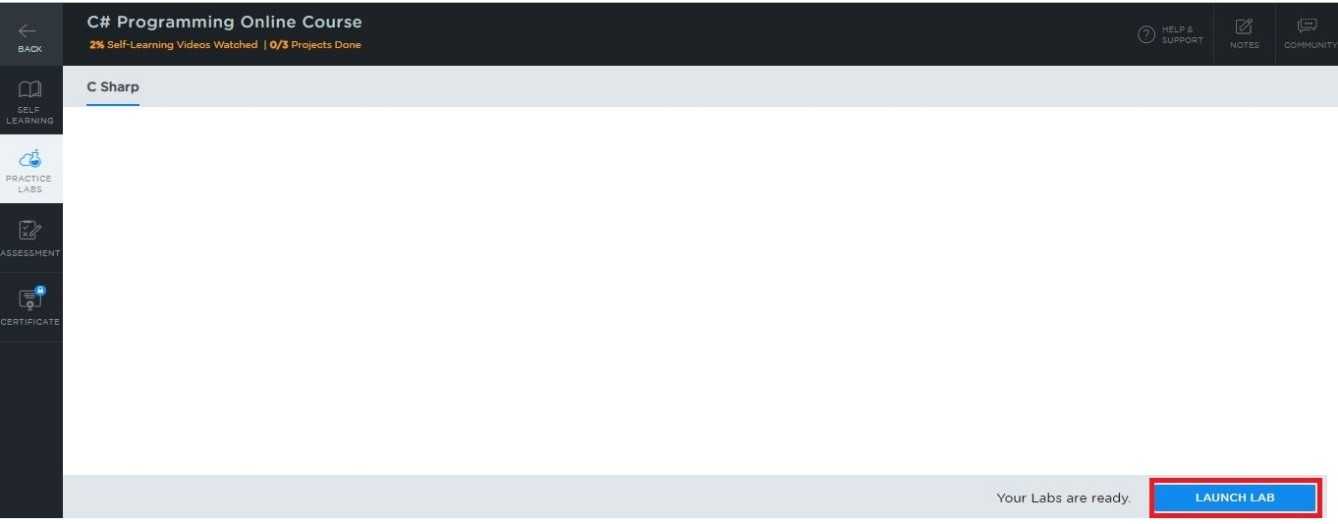
Lúc này cửa sổ màn hình Lab sẽ xuất hiện, bạn bắt đầu làm lab trực tuyến theo yêu cầu bài học như ví dụ sau:
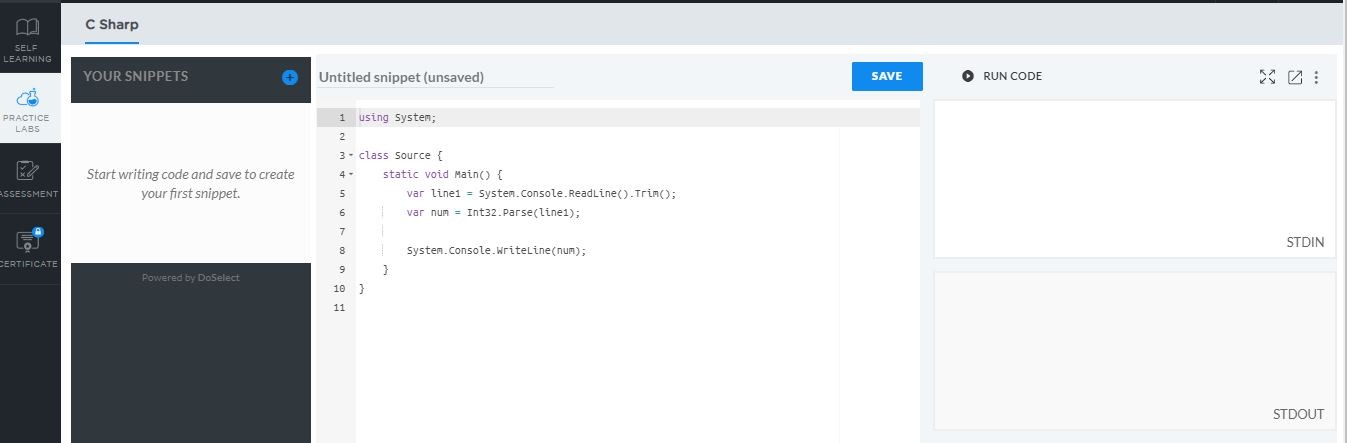
Tương tự, bạn thực hiện bài học còn lại đến hết khóa học.
b.Live Classes:
- Sau khi đăng nhập vào tài khoản LMS Simplilearn của bạn và chọn khóa học.
- Đối với các môn học vừa có Self-Learning và Live Classes, cách học lớp Self-Learning tương tự như phần hướng dẫn ở trên, bên ngoài khóa học có chữ Live Classses như hình sau:
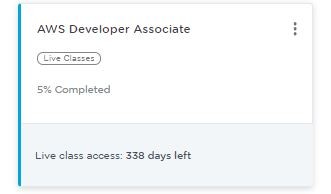
Để lựa chọn lớp học trong phần Live Classes, bạn click vào nút “Live Classes” ở bên dưới tên khóa học, lúc này sẽ hiện giao diện màn hình gồm Self Learning, Live Classes, Practice Labs (tùy khóa học), Assessment, Certified như hình sau:
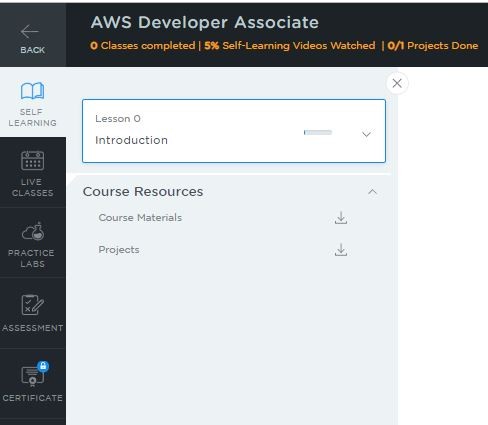
Tại tab “Live Classes” ở thanh toolbar bên trái màn hình, sau khi nhấp vào, bạn sẽ thấy cửa sổ bao gồm nhiều lịch học như sau:
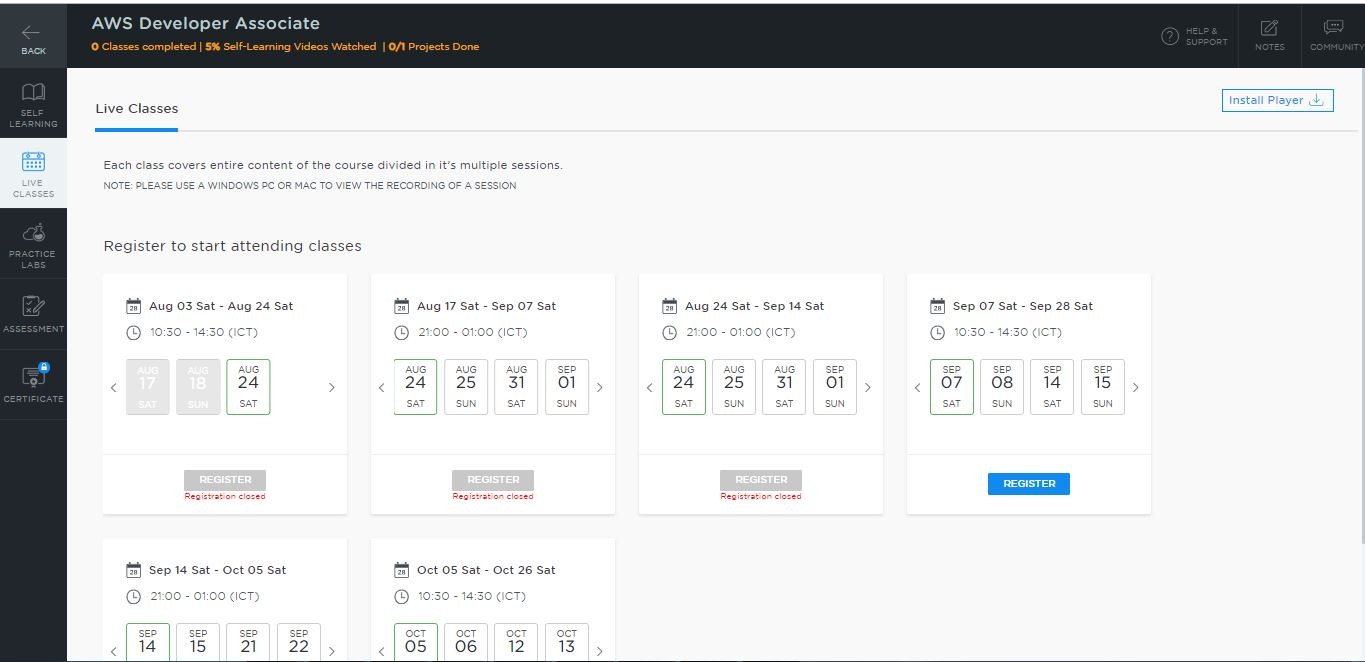
Chọn lịch học bất kỳ available mà bạn thích và bắt đầu khóa học.
Practice Labs cũng thưc hiện thao tác tương tự như phần hướng dẫn của lớp E-Learning
B3: Hoàn tất khóa học và chứng nhận
- Bạn cần phải tham gia khóa học đủ từ 80% - 85% tùy vào điều kiện mỗi khóa học và hoàn tất các bài thực hành/ đánh giá theo yêu cầu của khóa học.
- Và bạn cần hoàn tất bài kiểm tra cuối khóa với nhiều hình thức như Project/ hay bài kiểm tra mô phỏng (simulation exams) tùy vào mỗi khóa học sẽ có hình thức kiểm tra khác nhau.
- Đáp ứng đủ điều kiện này bạn sẽ được Simplilearn cấp chứng nhận hoàn tất khóa học.
- Lưu ý chương trình học không bao gồm lệ phí thi Chứng chỉ quốc tế
- Nếu có nhu cầu thi Chứng chỉ quốc tế bạn cần liên hệ TRUNG TÂM KHẢO THÍ SMARTPRO qua email: operation@smartpro.vn để được tư vấn và hướng dẫn cụ thể.
II. HỖ TRỢ KHI GẶP SỰ CỐ
- Trong quá trình học, nếu học viên có bất kỳ sự cố nào làm ảnh hưởng đến khóa học có thể live chat với đội support bằng cách nhấn vào nút “Help & Support” ở gốc trên bên phải màn hình học, đội support hỗ trợ 24x7 sẽ hỗ trợ ngay lập tức.
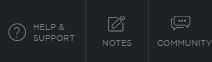
hoặc gọi trực tiếp qua số +65 3158 5082 để được hỗ trợ kịp thời.
- Khi tham gia lớp Live Classes, nếu vì bất kỳ sự cố nào khác không thể tiếp tục buổi học hôm đó, học viên có thể tham gia vào lớp học Live Classes khác để học lại bài học vừa rồi. Học viên có quyền tham gia bất kỳ lớp học Live Classes nào của môn học đó trong thời gian 3 tháng.
- Tất cả các bài học của lớp Live Classes đều được lưu trữ ở dạng recording trên tài khoản của mỗi học viên sau mỗi session 12 giờ và được truy cập mãi mãi, học viên có thể xem lại bất kỳ lúc nào hoặc download về máy tính để tiện review.
- Khi muốn download recordings đó, học viên cần thực hiện các thao tác sau:
- Đăng nhập vào tài khoản LMS Simplilearn của bạn và chọn khóa học.
- Chuyển đến tab “Live Class” ở góc trên bên trái và đối với người đã đăng ký, bạn sẽ thấy tùy chọn “Download Recordings''.